(一) 说明
记录一次ubuntu安装过程及遇到的问题。
环境:WIN 10 单硬盘
(二) ubuntu ISO文件下载
ubuntu 18.04
https://www.ubuntu.com/download/desktop
ubuntu 官网历史版本下载
http://releases.ubuntu.com/?_ga=2.124103118.558040255.1528989794-1930892350.1527081959
其他下载地址:(下载历史版本建议用这个地址,上面的下载速度太慢了)
http://mirrors.163.com/ubuntu-releases/
(三) 安装过程中遇到的问题
1、快安装完成的时候,提示grub安装失败。
解决方案:到BIOS界面设置U盘启动方式,我之前用UEFI:K..方式启动,改成不带UEFI开头的那个U盘启动项就行了。(不同电脑设置多少有点区别,参考一下就行了)
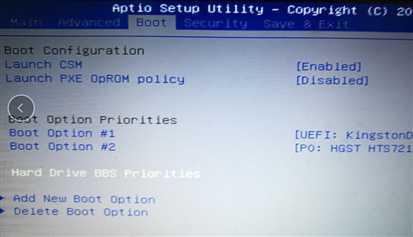
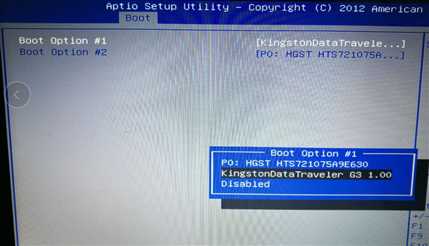
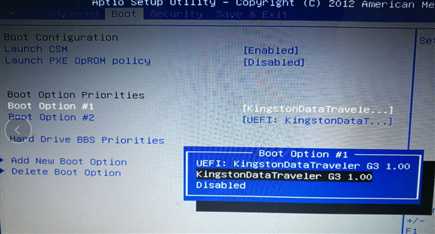
2、改成不带UEFI开头的那个U盘启动项后,重启引导失败,提示:
Failed to load ldlinux.c32
Boot failed: please change disks and press a key to continue.
解决方案:改用Universal-USB-Installer制作U盘启动盘。(之前用UltraISO制作的)
下载地址:http://www.pendrivelinux.com/universal-usb-installer-easy-as-1-2-3/
使用过程中要注意:USB驱动器必须为Fat32 或 NTFS格式,否则没法引导进入Uubuntu的安装界面。最好勾上相应的选项。
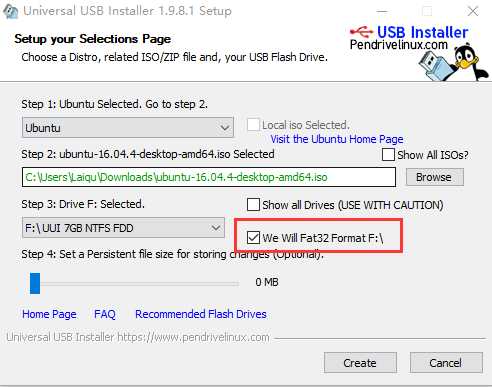
(四) 准备
1、在WIN 10的磁盘管理中随便分100G出来,用来安装Ubuntu
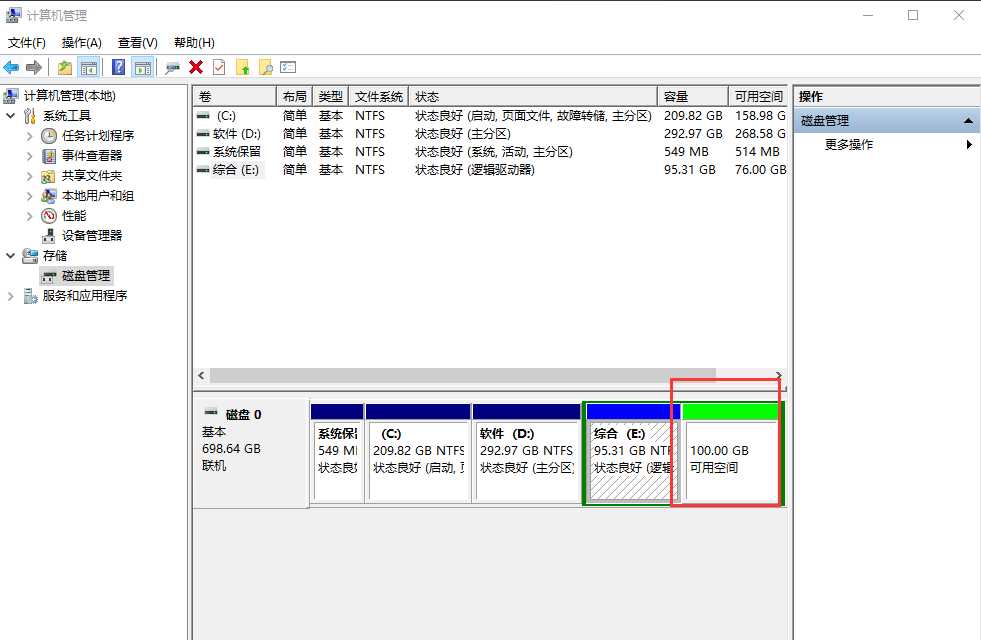
2、制作好U盘启动盘
(五)安装过程
1、 (之前的过程略过了)进入安装界面后,基本上一直下一步就行了(下面有的过程我没截图,直接跳过了)
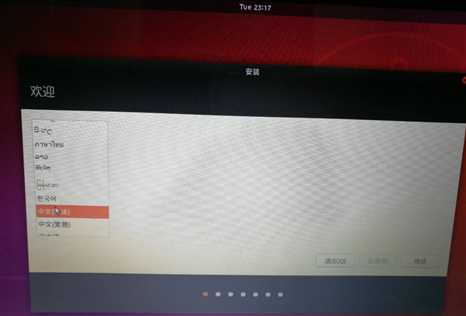
2、 选择安装方式。
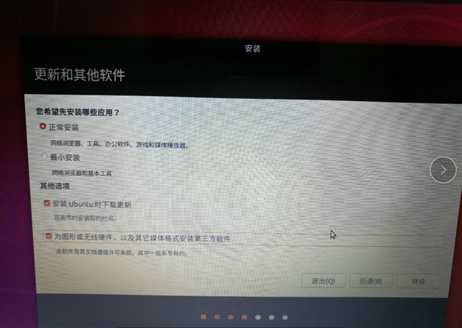
3、 选择其他选项
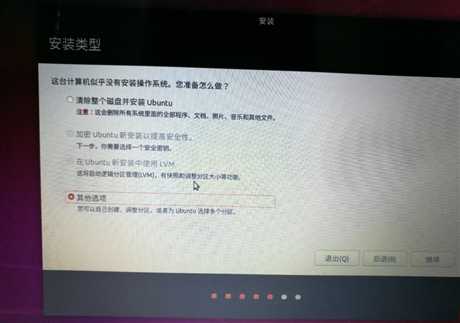
4、 选择空闲的那个分区,添加分区。
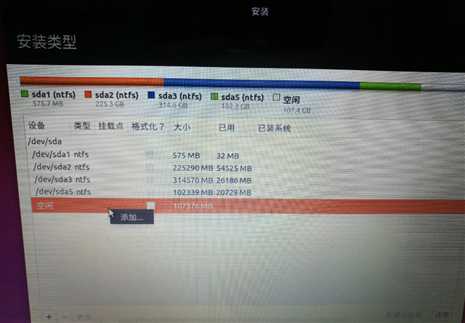
交换空间的信息记不太清了,不过用于和挂载点不会错。分区这种东西,感觉用了一段时间后,基本就明白怎么分区更适合自己了,下面的参考一下就行了。(我的运行内存是12G,用来安装Ubuntu的硬盘空间是100G)
|
大小 |
分区类型 |
分区位置 |
用于 |
挂载点 |
|
30G左右 |
主分区 |
空间起始位置 |
Ext4日志文件系统 |
/ |
|
200mb |
逻辑分区 |
空间起始位置 |
Ext4日志文件系统 |
/boot |
|
6G左右 |
逻辑分区 |
空间起始位置 |
交换空间 |
/swap |
|
剩下的 |
逻辑分区 |
空间起始位置 |
Ext4日志文件系统 |
/home |
5、 分区添加完成后,安装启动引导器的设备选择挂载/boot的那个分区。

6、 然后【现在安装】(上面的图不完整),等安装完成重启就行了。

(五) 安装后遇到的问题
1、安装完成并重启后,默认启动WIN 10,看不到ubuntu启动项。
解决方案:使用EasyBCD添加ubuntu启动项。EasyBCD 2.3在WIN10中亲测是可以用的。
下载地址:https://www.linuxidc.com/Linux/2012-10/72140.htm
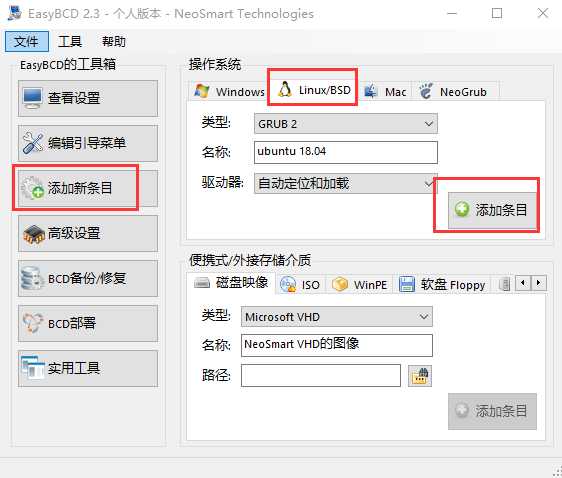

2、选择ubuntu启动项进行启动后,自动进入grup>提示符界面,看不到grub引导界面(选择操作系统的那个界面)。
解决方案:没找到彻底解决的方法,ubuntu论坛上找到了一个相同的情况,他是安装ubuntu 16.04,然后更新升级到最新版本来解决的。所以我最后重新安装了ubuntu 16.04。(我一开始安装的是ubuntu 18.04)
3、ubuntu 16.04安装成功并重启后,自动进入命令行界面(有时可能会卡在一个只有背景色的界面,重启一次后可进入命令行界面),没有启动图形界面的登录界面。
解决方案:使用 sudo systemctl start lightdm 命令进入。(用命令启动2、3次后,后面虽然还是有进命令行界面的过程,但是可以自动启动图形界面,进入登录界面了)
4、进入登录界面后,提示System is booting up.See pam_nologin(8).界面只有重试的选项,输入不了密码,没法登录系统。
解决方案:没找到彻底解决的方法,这个错误貌似是没法彻底解决的。ubuntu论坛上找到一个相同的情况,只能通过重启解决该问题。(可能会重启1到3次,这个问题不是每次都会遇到)
(六) 最后
还有一个问题就是登录界面输入密码后,登录到桌面很慢(和Windows 相比)。后面有时间我会尝试更新升级ubuntu,看能否解决这个及上面未彻底解决的问题。
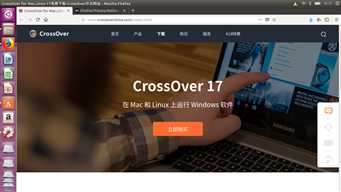
(七) 参考资料
解决grub安装失败:
https://blog.csdn.net/qq_34544129/article/details/78363941
解决Failed to load ldlinux.c32错误:
https://www.jianshu.com/p/a58773da0b15
解决WIN 10重启看不到ubuntu启动项:
https://www.linuxidc.com/Linux/2016-12/137880.htm
解决自动进入grup>提示符界面,看不到grub引导界面:
https://ubuntuforums.org/showthread.php?t=2358581
解决System is booting up.See pam_nologin(8).错误:
https://ubuntuforums.org/showthread.php?t=2327330
原文:https://www.cnblogs.com/simple-free/p/9190706.html